Hasselblad Flextight X5 - virtueller Trommelscanner
Die schwedische Firma Hasselblad ist bekannt für Ihre professionellen Mittelformat-Kamerasysteme. Viele Profis haben eine, alle wollen eine - die Hasselblad Mittelformatkameras sind Statussymbol und professionelles Werkzeug in einem.
Als Hersteller von digitalen High-End Systemkameras mit tiefreichenden Wurzeln im Bereich der analogen Fotografie ist Hasselblad beiden Welten der Fotografie verpflichtet - der analogen und der digitalen. Somit ist es kein Wunder, dass die schwedische Firma auch professionelle High-End Scanner anbietet, mit deren Hilfe analoge Fotografien in bester Qualität in die digitale Welt übertragen werden können.

Bei den Flextight Scannern handelt es sich um Geräte, die für die professionelle Nutzung ausgelegt sind. Preislich liegen sie in einem Bereich, der sie für die meisten Heimanwender unerschwinglich macht, denn für den Preis eines Flextight-Scanners gibt es auch schon einen gut ausgestatteten Kleinwagen. Dafür sollen sie aber auch eine Bildqualität liefern, die mit Consumer-Geräten nicht erzielbar ist.
Die Flextight-Scanner machen sich einen Effekt zu nutze, der auch bei Trommelscannern für eine perfekte Planlage der Vorlagen sorgt: Durch die Konstruktion als sogenannte virtuelle Trommelscanner werden die Vorlagen in den flexiblen Filmhaltern zum Scannen in einen Radius gebogen und so um den Sensor herum geführt. Dadurch stehen die Vorlagen unter Spannung, wodurch eine perfekte Planlage erzielt wird. Das bei glaslosen Scans bekannte Problem mit Unschärfen zu den Bildrändern hin, die aufgrund von gewölbtem Filmmaterial entsteht, scheint somit erfolgreich gelöst.
Diese Konstruktion in Verbindung mit den vom Hersteller genannten technischen Daten lassen auf eine hervorragende Bildqualität hoffen. Was der Flextight X5, das Topmodell der zwei Scanner umfassenden Modellreihe, tatsächlich zu leisten vermag, werden wir in diesem Testbericht klären. Auch werden wir Ihnen zeigen, welche Erweiterungsmöglichkeiten es für den Flextight X5 gibt, insbesondere gehen wir auf die Möglichkeit von Stapelscans ein. Auf unserer Seite über den Hasselblad Flextight X1 zeigen wir die wesentlichen Unterschiede zwischen den beiden High-Endscannern aus dem Hause Hasselblad und geben auch eine Kaufberatung, welches Gerät das richtige für einen bestimmten Zweck ist.
Hasselblad hat den Verkauf der Flextight-Scanner im Mai 2019 eingestellt; es gibt keine Nachfolge-Modelle. Als Alternative empfehlen wir den Nikon Super CoolScan 9000 ED oder unseren Flextight Scan-Service. Masken und sonstiges Zubehör ist in unserem Filmscanner-Shop unter Hasselblad-Zubehör noch erhältlich.
Ausstattung, Zubehör und Leistungsdaten des Flextight X5
Der Hasselblad Flextight X5 wird in einem großen Versandkarton ausgeliefert, in dem das Gerät und sämtliches Zubehör gut gepolstert verstaut ist. Wer das Gerät nicht kennt, ist zunächst einmal überrascht ob der schieren Größe: Der Scanner hat die Maße 39x65x23 cm (BxHxT), ist also in die Höhe gebaut. Somit konnte das gesamte optische System senkrecht aufgebaut werden, wobei der CCD-Sensor nach unten gerichtet ist. Das verringert deutlich die Gefahr, dass sich Staubpartikel auf der Sensoroberfläche festsetzen.
Mit etwa 20,5 Kilogramm ist der Flextight X5 auch nicht gerade ein Leichtgewicht. Damit steht das Gerät dann aber auch bombenfest auf dem Tisch, was bei der Hochkant-Ausrichtung auch sehr wichtig ist, da die ganze Konstruktion sonst zu wackelig wäre.

Im Karton befinden sich weiterhin das Netzteil, ein Firewire-Kabel, je ein Filmhalter für 35mm-Einzelbilder im Quer- und Hochformat, für 6x6 bzw. 6x4,5 Mittelformat-Einzelbilder und für 4x5" Großformat-Planfilme, ein Aufsichtvorlagen-Halter für Papiervorlagen bis zur Größe DIN A4 inklusive Abdeckfolien und einer Weiß-Kalibrierungs-Karte, ein Fokus-Kalibrierungs-Dia, sowie zwei DVDs mit der Scansoftware, der Bedienungsanleitung in mehreren Sprachen und einem Video-Tutorial. Die Filmhalter sind schön verpackt in einer aufklappbaren Aufbewahrungsbox im Schuber, worin sie sicher und staubgeschützt aufbewahrt werden können. Auch der Halter für Aufsichtvorlagen befindet sich zusammen mit den Abdeckfolien und der Weiß-Kalibrierungs-Karte in einem mit Klett verschließbaren Aufbewahrungskarton.
Alle Filmhalter sind mit einem Strichcode ausgestattet, der beim Einlegen in den Scanner ausgelesen wird, wodurch der Software eine automatische Maskenerkennung ermöglicht wird. Dadurch muss man nicht manuell den entsprechenden Filmhalter auswählen, und läuft somit nicht Gefahr, dass bei einer falschen Einstellung ein Filmhalter, der kürzer als der eingestellte ist, zu weit in den Scanner gezogen wird und deshalb komplett ins Gehäuse fällt. Das wäre zwar nicht allzu tragisch, da sich das Gehäuse durch das Lösen weniger Schrauben an der Unterseite öffnen lässt, und man so wieder an den "eingesaugten" Filmhalter herankommen könnte, aber nervig wäre diese Angelegenheit doch.
Die Ausstattung ist also komplett und dem professionellen Einsatz angepasst: Im Gegensatz zu vielen Consumer-Geräten liegt dem Flextight X5 keine weitere Software wie etwa ein Bildbearbeitungsprogramm a la Photoshop® Elements bei. Der anvisierte Käuferkreis ist diesbezüglich mit allem Nötigen ausgestattet, und würde mit dem in der Regel geringen Funktionsumfang solcher Programme auch nicht glücklich werden.

Hasselblad bietet für den Flextight X5 eine breite Palette an optionalem Zubehör an: Angefangen bei vorgefertigten Filmhaltern für alle gängigen Filmformate, über nach Kundenwunsch speziell gefertigte Filmhalter, einem Feeder zur Stapelverarbeitung mehrere Filmhalter bis hin zu einem Feeder für gerahmte Kleinbilddias ist alles erdenkliche Zubehör für den Scanner verfügbar. In unserem Online-Shop gibts einen Überblick über das umfangreiche Hasselblad-Scanner-Zubehör.
Die technischen Daten des Flextight X5 sprechen eine deutliche Sprache: Eine maximale Auflösung von 8000ppi bei Kleinbildvorlagen, 16 Bit interne Farbtiefe und eine Maximaldichte Dmax von 4,9 lassen auf eine überragende Bildqualität hoffen. Konstruktionsmerkmale wie ein außenliegendes Netzteil, eine Kaltkathodenleuchtröhre und eine zusätzliche aktive Kühlung des CCD-Sensors sorgen dabei für eine größtmögliche Reduzierung von wärmebedingtem Bildrauschen. Desweiteren ist der Flextight X5 mit einem Lichtkondensor ausgestattet, der das Licht der Kaltkathodenleuchtröhre streut, so dass kleinste Staubpartikel in den Scans nicht erscheinen, was das nachträgliche Ausflecken sehr vereinfacht. Das ist aber auch dringend nötig, denn über eine hardwarebasierte Staub- und Kratzerkorrektur mittels Infrarot-Technik (ICE) verfügt der Scanner leider nicht. Der Autofokus ermöglicht eine präzise Fokussierung auf die Vorlagenebene. In Kombination mit der virtuellen Trommeltechnik sollten Scans möglich sein, die professionellen Ansprüchen genügen.
Der Scanner kann nicht nur Dursichtvorlagen bis zu einer Größe von 100x245 mm digitalisieren, sondern bietet auch die Möglichkeit von Auflichtscans. Die maximale Vorlagengröße liegt hier bei DIN A4, also 210x297 mm.
Die Scansoftware FlexColor bietet die Möglichkeit sogenannte 3F-Scans zu erzeugen: Dabei handelt es sich um ein Rohdaten-Format (Flexible File Format), das, ähnlich wie die RAW-Daten einer Digitalkamera, die Daten der vom Sensor erfassten Informationen ohne jegliche Bearbeitung durch die Algorithmen der Scansoftware enthält. Das heißt, dass sämtliche Einstellungen, die man bei einem gewöhnlichen TIF-Workflow schon beim Scanvorgang vornehmen muss, nachträglich ohne Qualitätsverlust vorgenommen werden können.
Dabei werden die beim Scanvorgang oder nachträglich vorgenommenen Einstellung nicht direkt in die Bilddatei geschrieben, sondern als Metadaten gespeichert. Wenn Sie also nachträgliche Einstellungen vornehmen und das Bild das nächste Mal wieder über FlexColor aufrufen, werden alle Einstellungen wieder abgerufen und können dann beliebig verändert werden, so dass die neuen Einstellungen wieder direkt auf den Rohscan, also ohne weiteren Qualitätsverlust angewandt werden.
Installation und Inbetriebnahme des Flextight X5
Die Installation des Hasselblad Flextight X5 ist eine einfache Angelegenheit. Wir beschreiben im Folgenden die Installation auf einem Windows PC. Die Installation auf einem Apple Macintosh verläuft aber genauso einfach.

Zunächst installiert man die Treibersoftware. Dazu muss man nur die DVD einlegen und den Bildschirmanweisungen folgen. Sobald die Installation der Software abgeschlossen ist kann der Scanner über das Netzteil an das Stromnetz und per Firewire an den Rechner angeschlossen werden - über einen USB-Port verfügt das Gerät nicht. Sofort nach dem Einschalten des Scanners meldet das Betriebssystem, dass eine neue Hardware gefunden wurde, woraufhin man das Betriebssystem automatisch nach dem Treiber suchen lässt (natürlich ist auch eine manuelle Auswahl des Treibers möglich). Kurz darauf ist die Installation komplett und man kann den Scanner in Betrieb nehmen.

Bevor man mit dem Scannen richtig loslegt, sollte man mit Hilfe des mitgelieferten Kalibrierungs-Dias die Fokussierung des Scanners kalibrieren. Somit wird eine absolut genaue Fokussierung gewährleistet. Die Daten der Kalibrierung werden auf dem Rechner gespeichert, an dem sie durchgeführt wurde. Wenn man den Scanner also an einen anderen Rechner anschließt, sollte man auch da die Kalibrierung durchführen. Zur Durchführung der Fokus-Kalibrierung legt man das Kalibrierungs-Dia in den 6x6 Mittelformat-Halter in den Scanner ein, und aktiviert im Wartungs-Menü von FlexColor die Fokuskalibrierung, welche daraufhin vollautomatisch innerhalb weniger Minuten abläuft.
Die Installation und Inbetriebnahme des Hasselblad Flextight X5 ist also eine ganz einfache Sache, und läuft nicht anders ab, als bei den meisten anderen Firewire-Geräten. Anders gesagt, die Installation und Inbetriebnahme eines professionellen Hasselblad Filmscanners geht genauso einfach wie die Installation eines einfachen Consumer-Gerätes.
Scannen von Durchsichtsvorlagen mit dem Flextight X5
Ehe man mit dem Flextight X5 scannen kann heißt es einen Filmhalter mit Filmmaterial zu bestücken. Zum Laden des Filmhalters nutzt man am besten die beleuchtete Zuführung am Scanner. Diese besteht aus einer Klappe, die sich zum Betrieb des Scanners nach unten klappen lässt, und im geschlossenen Zustand als Abdeckung fungiert. In der Klappe befindet sich eine Leuchtfläche, die mit einem Kreuzraster versehen ist.

Zum Laden des Filmhalters legt man diesen also auf die Zuführung und schiebt ihn so weit nach hinten ins Gerät hinein, bis er magnetisch einrastet. Nun kann man mit einer Hand den Deckel des Filmhalters nach oben klappen, während man mit der anderen Hand das Filmmaterial positioniert (siehe nebenstehende Abbildung). Das Kreuzraster auf der Leuchtfläche hilft dabei, das Motiv gerade auszurichten. Nun muss man die Vorlage am unteren Ende mit der Hand fixieren, während man mit der anderen Hand den Deckel sukzessive nach unten klappt. Sobald der obere Teil der Vorlage durch den Deckel gehalten wird, kann man die Vorlage loslassen und den Deckel ganz nach unten klappen.
Natürlich kann man den Filmhalter auch außerhalb der Zuführung am Scanner laden, z.B. auf einer Leuchtplatte. Hierbei muss man allerdings aufpassen, dass man die Deckplatte nicht zu weit nach hinten biegt, da man sonst Gefahr läuft, sie abzuknicken. Alles in allem funktioniert das Laden des Filmhalters recht einfach und bequem. Lediglich am Anfang kann die Handhabung etwas gewöhnungsbedürftig sein, da man wie gesagt mit einer Hand die Deckplatte halten und mit der anderen Hand die Vorlage positionieren und fixieren muss. Mit der Zeit gewinnt man jedoch große Routine im Bestücken der Filmhalter, so dass der Vorgang bei normalem Filmmaterial eine Sekunden-Angelegenheit wird.
Hasselblad bietet eine sehr große Zahl an Filmhaltern für die unterschiedlichsten Formate an. Für alle gängigen Standardformate können Filmhalter erworben werden. Und selbst wenn man für eine spezielle Anwendung keinen passenden Filmhalter finden kann, bietet Hasselblad den Flextight-Nutzern an, sich Masken nach eigenen Angaben fertigen zu lassen.

Standardmäßig wird der Flextight X5 mit drei Filmhaltern ausgeliefert: Der Filmhalter für Einzelbilder im Kleinbildformat bietet jeweils eine Aussparung für ein Bild im Querformat und eine für ein Bild im Hochformat. Natürlich kann man das Bild auch in der Scansoftware drehen. Allerdings liegt der Unterschied nicht nur in der Ausrichtung der Vorlagen. Ein in die Hochformat-Aussparung eingelegtes Bild kann mit einer höheren Auflösung (max. 8000 ppi) gescannt werden, als ein in die Querformat-Aussparung eingelegtes Bild (max. 6300 ppi). Ebenso stehen für alle Formate eigene Maximalauflösungen zur Verfügung - je breiter die Vorlage, desto geringer die maximale Scanauflösung. Der Grund liegt im Aufbau des optischen Systems des Scanners.
Kleinbild-Vorlagen (ungerahmte 35mm Negative oder Positive) lassen sich im Querformat mit 6300 ppi scannen, im Hochformat mit 8000 ppi.
Zum Standard-Lieferumfang des Scanners gehören außer dem Filmhalter für Kleinbildfilme ein Filmhalter für 6x4,5cm + 6x6cm Mittelformat-Filme sowie ein Filmhalter für 4x5" Großformatvorlagen. Mittelformate können mit maximal 3200 ppi gescannt werden, Großformate mit 2040 ppi. Mit Hilfe der optionalen Hasselblad 6x4,5cm Maske können 6x4,5 cm Mittelformate im Hochformat gescannt werden. Dabei steigt die Auflösung von 3200 ppi auf 4000 ppi.
Mittelformate können mit 3200 ppi, Großformate mit 2040 ppi gescannt werden. Mit Hilfe einer optionalen Maske können 6x4,5 cm Mittelformat-Filme mit 4000 ppi gescannt werden.
Nach dem Einlegen und Bestücken des Filmhalters kann man einen Vorschauscan machen und alle gewünschten Einstellungen vornehmen. Ein Klick auf den Scan-Button startet dann den Feinscan mit den vorgenommenen Einstellung. Die Vorgehensweise beim Scannen unterscheidet sich also nicht von anderen Scannern, und jeder, der schon mal mit einem Filmscanner gearbeitet hat, kommt auch mit dem Flextight X5 und der FlexColor-Software gut zurecht.
Scannen von Aufsichtsvorlagen mit dem Flextight X5
Als Topmodell der Flextight-Reihe bietet der Flextight X5 auch die Möglichkeit Aufsichtvorlagen zu digitalisieren, und zwar bis zu einer Größe von 210x297 mm (DIN A4). Dieses Feature ist unserer Meinung nach allerdings nur als nette Dreingabe zu betrachten, denn Auflichtscans lassen sich mit dem X5 nicht gerade komfortabel anfertigen.

Auch hierfür wird ein flexibler Vorlagenhalter benötigt. Dieser besteht aus einer Grundplatte aus Stahl, die auf der Seite, auf der die Vorlagen platziert werden, mit einer mattschwarzen Gummibeschichtung versehen ist, so dass die Vorlagen vor Verrutschen gesichert sind. Als Hilfe zum Ausrichten der Vorlagen sind hier mehrere gestrichelte Linien angebracht. Nachdem man die Vorlage(n) platziert hat, kommt eine klare Abdeckfolie darüber. Diese ist an den vier Ecken mit Lochungen versehen, die genau auf die Metallstifte an der Grundplatte passen. Die Abdeckfolie ist nötig, damit die Vorlagen beim Biegen während des Scanvorgangs auf dem Halter fixiert bleiben. Möchte man diese zusätzliche Schicht mit zwei Oberflächen, die staubfrei zu halten sind, vermeiden, kann man die Vorlagen auch mit Klebeband direkt auf der Grundplatte fixieren.

Aus dieser Konstruktionsweise ergibt sich, dass man nur lose und biegsame Papiervorlagen scannen kann. Das Digitalisieren von Buchcovern oder einzelne Seiten aus einem Buch (ohne diese herauszutrennen) bzw. Fotoalben ist nicht möglich.
Führungsschienen für das Einschieben in den Scanner, wie sie für die Filmhalter auf der Zuführung vorhanden sind, gibt es für den Aufsichtvorlagenhalter nicht, dafür ist er zu breit. Man muss also darauf achten, dass der Strichcode des Halters beim Einlegen in den Scanner in der Mitte, da wo eine Aussparung für den Strichcode vorhanden ist, zu liegen kommt. Das weitere Prozedere unterscheidet sich nicht von Durchlichtscans und von anderen Scannern: Vorschauscan machen, Einstellungen vornehmen und Feinscan ausführen.
Wie man sieht, ist der Flextight X5 nicht darauf ausgelegt, Aufsichtvorlagen komfortabel zu digitalisieren. Für diese Anwendung gibt es weitaus günstigere und bequemere Lösungen, vor allem, weil man für Auflichtscans nicht die Leistung benötigt, die dieser Scanner bietet. Weder braucht man besonders hohe Scanauflösungen noch einen besonders großen Dichteumfang, da Aufsichtvorlagen nicht über diese Informationsdichte verfügen.
Der 3F-Workflow mit dem Flextight X5
Mit dem sogenannten 3F-Scan lassen sich Rohscans erzeugen, die, ähnlich wie die RAW-Daten einer Digitalkamera, die rohen Bilddaten enthalten, so wie sie vom Sensor erfasst werden. Das heißt, dass diese Daten nicht durch die Algorithmen der Scansoftware zur Berechnung der fertigen Bilddatei gelaufen sind. Durch die Speicherung des 3F-Scans kann man also immer wieder auf diese Rohdaten zugreifen, so als ob man die Vorlage direkt scannen würde, nur dass man eben nicht auf die aktuell erzeugten Rohdaten aus dem Scanner, sondern auf die schon vorher abgespeicherten Rohdaten auf dem Datenträger zugreift.
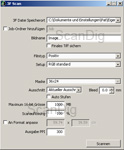
Um einen 3F-Scan durchzuführen, klickt man zum Scannen einfach auf den 3F-Button in der Scansoftware. In der daraufhin erscheinenden Dialogbox legt man unter anderem fest, wo der Rohscan gespeichert werden soll, und wie groß die aus dem Rohscan erstellte 16 Bit Datei maximal sein darf. Ein Rohscan wird nämlich prinzipiell erstmal mit der für das Format höchstmöglichen Auflösung gescannt. Möchte man aber vermeiden, das man unnötig große Dateien produziert, z.B. weil man weiß, dass ausschließlich kleine Abzüge erstellt werden, kann man hier festlegen, dass die Dateigröße nicht über einen bestimmten Wert hinausgehen soll.
Um den 3F-Scan schließlich auszuführen, braucht man nun nur noch auf den Scannen-Button zu klicken. Der Scan wird ausgeführt und die Rohdaten werden daraufhin im angegebenen Pfad gespeichert. Um nun auf diesen Rohscan zuzugreifen, öffnet man diesen mithilfe des Thumbnails-Browsers, woraufhin das Bild in FlexColor angezeigt wird. Nun lassen sich auf den Rohscan alle Einstellungen anwenden, die man sonst schon vor dem Scan hätte vornehmen müssen. Das heißt also, man sieht das Bild vor sich, so als ob man gerade einen Vorschauscan erstellt hätte. Und genau wie in diesem Fall, nimmt man nun alle Einstellungen vor, bis das Bild seinen Wünschen entspricht.
Bei einem normalen Scan mit Vorschau müsste man nun auf Scannen klicken, im Falle eines Rohscans klickt man jedoch auf den Sichern-Button, der den Scannen-Button bei der 3F-Verarbeitung ersetzt. Nun wird eine fertige TIF-Datei (oder auch JPG-Datei) unter Berücksichtigung der gerade vorgenommenen Einstellungen aus den Rohdaten errechnet. Die Einstellungen werden dabei als Metadaten in die Rohscan-Datei geschrieben. Das heißt, der Rohscan bleibt unverändert, in die Datei werden nur zusätzliche Informationen gespeichert, die festlegen, mit welchen Einstellungen der Rohscan zuletzt verarbeitet wurde. Es kann somit immer wieder auf die orignalen Rohdaten zugegriffen werden.
Der 3F-Workflow teilt also den Scan-Vorgang in einen Hardware-gebundenen und einen Software-gebundenen Teil auf. Wer die teure Anschaffung eines Flextight X5 vermeidet kann sich von einem Dienstleister 3F-Scans erzeugen lassen und daraus mit der FlexColor Software fertige Bilddateien erzeugen. Somit scannt man quasi selbst, d.h. man führt selbst die Scan-Einstellungen durch, nur das eigentliche Bedienen des Scanners überlässt man einem Dienstleister.
Im Rahmen unseres High-End Scan-Services bieten wir Hasselblad Flextight-Scans zu günstigen Preisen an. Als Zielformat können Sie das 3F-Format wählen und somit wie oben beschrieben aus den Rohdaten die eigentlichen Bilddateien selbst erzeugen.
Die mitgelieferte Software FlexColor des Flextight X5
Zum Lieferumfang des Hasselblad Flextight X5 gehört die Scansoftware FlexColor. Diese Software liegt auch den Digitalkameras und digitalen Rückteilen von Hasselblad bei. Im Betrieb mit einem Scanner verhält sich die Software, wie man es von einer Scansoftware gewohnt ist. Das heißt, das Anfertigen eines normalen Scans verläuft nach dem Standard-Schema: Vorschau-Scan machen, Einstellungen vornehmen, Speicherpfad festlegen und Feinscan ausführen. Flexcolor bietet eine Vielzahl an Einstellmöglichkeiten. So stehen dem Anwender unter anderem folgende Werkzeuge zur Verfügung:

Die Tonwertkorrektur bietet die Möglichkeit, mithilfe des Histogramms entweder für alle Farbkanäle gemeinsam oder separat für die einzelnen Farbkanäle den Schwarzpunkt, Weißpunkt und den Gammawert einzustellen. Die Histogrammanzeige lässt sich dabei per einfachem Klick auf den entsprechenden Button umschalten zwischen der Ansicht vor der Korrektur und der Ansicht nach der Korrektur, also unter Berücksichtigung der Einstellung der Schieberegler. Drei Pipetten ermöglichen die Festlegung von Schwarzpunkt, Weißpunkt und Graubalance direkt über das Vorschaubild. Auch eine automatische Tonwertkorrektur lässt sich per einfachem Mausklick ausführen.
Das Gradationen-Dialogfenster verfügt neben drei Schiebereglern für Kontrast, Helligkeit und Schattentiefe über ein Gradationskurven-Werkzeug, mit dem sich ebenfalls alle Farbkanäle gemeinsam oder die einzelnen Farbkanäle separat einstellen lassen.
In einem weiteren aktivierbaren Dialogfenster namens Farbkorrektur lassen sich Farben selektiv korrigieren. Dazu wählt man über ein Dropdown-Menü die zu verändernde Farbe aus einer Liste mit den Farben Rot, Grün, Blau, Cyan, Magenta und Gelb aus, und kann diese nun über Eingabefelder oder mithilfe der Pfeilbuttons in Ihrer Farbzusammensetzung und per Schieberegler in der Sättigung verändern. Ist man sich nicht sicher, welcher der sechs Farben der zu verändernde Farbton zuzuordnen ist, kann man auch mit der Pipette auf das Bild klicken, wodurch die entsprechende Farbe im Dialogfenster ausgewählt wird.
Zu guter Letzt lässt sich über das Dialogfenster Schärfung noch eine Unscharfmaskierung anwenden, die sich neben den drei bekannten Parametern Stärke, Radius und Schwellenwert (hier Kornlimit genannt) noch über den Schwarzlimit-Paramter steuern lässt. Mit diesem legt man fest, unterhalb welchem Tonwert keine Unscharfmaskierung stattfinden soll. Dadurch kann man vermeiden, dass Bildrauschen, das vor allem in dunklen Bildstellen entstehen kann, nachgeschärft wird, und somit deutlicher hervortritt.
Zur Einstellung der Auflösung verfügt die Software über ein Dropdown-Menü, in dem alle verfügbaren Auflösungen aufgelistet sind. Die hardwaremäßig erzielbaren Auflösungen werden dabei hervorgehoben. Wählt man eine nicht hardwaremäßig erzielbare Auflösung, so wird die Vorlage mit der nächst höheren hardwaremäßig verfügbaren Auflösung gescannt und anschließend von der Software heruntergerechnet.
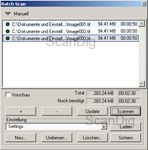
Möchte man mehrere Ausschnitte aus der Vorlage scannen, z.B. wenn man in den Mittelformat-Filmhalter einen Filmstreifen mit mehreren Bildern eingelegt hat, unterscheidet sich die Vorgehensweise ein wenig vom Großteil der bekannten Scansoftware: Während man in den meisten anderen Programmen einfach mehrere Rahmen aufzieht, die dann nacheinander abgearbeitet werden, kann in Flexcolor immer nur ein Scanrahmen aufgezogen werden.
Um mehrere Ausschnitte zu scannen muss man die Batch-Scan-Funktion nutzen. Aktiviert man diese über einen Klick auf den entsprechenden Button, erscheint ein Dialogfenster mit einer zunächst leeren Liste. Man legt nun den zuerst zu scannenden Bildausschnitt über den Scanrahmen fest und nimmt alle Einstellungen wie gewünscht vor. Anstatt nun auf Scannen zu klicken und den Feinscan dieses Ausschnitts zu starten klickt man im Batch Scan Dialogfenster auf den "+" Button, womit der Liste nach Festlegung des Speicherortes dieser erste Scanauftrag zugefügt wird. Nun legt man auf gleiche Art und Weise alle weiteren gewünschten Scanaufträge fest, und klickt dann letztendlich auf den Scannen-Button innerhalb des Dialogfensters. Daraufhin wird ein Auftrag nach dem anderen automatisch abgearbeitet. Die obige Abbildung zeigt einen Batch-Auftrag mit 3 Scans.
FlexColor erlaubt das Abspeichern von Einstellungs-Sets, den sogenannten Profilen. Das entsprechende Dialogfenster lässt sich über den Menüpunkt Profil-Voreinstellungen... im Datei-Menü aufrufen. Hier kann man allgemeine Einstellungen wie etwa den Filmtyp und die Standardauflösung, sowie Einstellungen Kontrast, Schärfung, Farbkorrektur und Farbmanagement betreffend vornehmen, und als schnell über ein Dropdown-Menü abrufbares Profil abspeichern.
Stapelbetrieb von gerahmten KB-Dias mit der Diazuführung
Ein Hasselblad-Scanner ist eigentlich ein Gerät, mit dem man einzelne Scans in hoher Qualität ausführt. Es ist kein Gerät um Massenscans automatisiert durchzuführen. Und dennoch gibt es für die Flextight-Scanner optionales Zubehör um Stapelscans durchzuführen. Mit der optional erhältlichen Diazuführung ist es möglich, mit dem Flextight X5 bis zu 50 gerahmte Kleinbilddias im Stapel zu scannen. Somit lassen sich auch große Mengen an Dias bequem in höchster Qualität digitalisieren.


Hauptbestandteil der Zuführung ist ein beweglicher, vertikal ausgerichteter Magazinschacht, der die 50 Dias aufnimmt und vom Scanner bzw. von der Software gesteuert das zu scannende Dia zum Filmhalter führt. Dieser greift dann das Dia und zieht es zum Scannen in den Scanner hinein. Wenn man sich die fertige Scanner+Feeder Kombination ansieht, mag man sich die Montage der Diazuführung zuächst kompliziert vorstellen. Das ist aber nicht der Fall, die Montage ist einfach und mit etwas Übung in weniger als fünf Minuten durchgeführt. Im folgenden beschreiben wir kurz die prinzipielle Vorgehensweise der Montage der Diazuführung.
Zunächst muss der Scanner bei zugeklapptem Lichttisch eingeschaltet und danach die FlexColor Software gestartet werden. Im Wartung-Menü aktiviert man die Dialogbox Zufuhr und startet hier den Montageprozess. Die Software fährt dann die Trommel in die passende Position und schaltet den Scanner aus. Das Programm führt den Benutzer von nun an Schritt für Schritt durch den Montage-Prozess, so dass man jederzeit genau weiß, was zu tun ist. Man erhält also quasi online eine Schritt-für-Schritt Anweisung zur Montage des Slide-Feeders. Natürlich kann man die einzelnen Schritte auch im Handbuch des Slidefeeders lesen, aber die Online-Anweisungen sind präzise und leicht nachzuvollziehen, so dass man auf das Handbuch getrost verzichten kann.



Prinzipiell läuft die Montage der automatischen Diazufuhr folgendermaßen ab: Man muss mit einer Hand die Abdeckung des Scannerschachtes bei nach oben geklapptem Lichttisch offen halten, während man die Zuführung mit der anderen Hand einsetzt. Dabei greifen zwei Passstifte am Feeder in die ensprechenden Löcher am Scanner, so dass die beiden Komponenten automatisch korrekt ausgerichtet sind und die Steckerverbindung zwischen Scanner und Feeder geschlossen wird. Danach schaltet man den Scanner wieder ein, klappt den Magazinschacht nach unten, setzt den mit dem Feeder mitgelieferten Filmhalter ein und klappt den Magazinschacht wieder nach oben. Die Montage ist damit abgeschlossen.


Zum Befüllen des Magazinsschachts klappt man diesen nun nach unten, so dass er im 90° Winkel zum Scanner steht. Die einzelnen Diaslots sind nun frei zugänglich und können nacheinander befüllt werden. Dabei muss man jedes Dia einzeln einlegen - das Einlegen mehrerer Dias auf einmal, so wie es zum Beispiel mit dem Nikon SF-210 Slide Feeder der Fall ist, ist nicht möglich. Das vollständige Befüllen des Magazinschachts mit 50 Dias hat bei unseren Tests immer etwa 2 min gedauert.
Ist das Magazin voll oder hat man alle zu scannenden Dias eingelegt, klappt man den Schacht wieder nach oben. Die Slots für die Dias sind leicht schräg ausgeführt, so dass diese beim Hochklappen nicht herausfallen können und erst nach dem Einrasten des Magazins genau waagrecht ausgerichtet sind. Nun kann sich der Filmhalter die Dias aus den Slots greifen und nacheinander in den Scanner führen.

Der Filmhalter ist folgendermaßen aufgebaut: Auf einer flexiblen Metallplatte (wie sie auch Bestandteil der "normalen" Filmhalter sind) befindet sich eine starre Platte mit der Aussparung für das gerahmte Dia. Links und rechts in dieser Aussparung befinden sich jeweils zwei unter Spannung stehende Metallstreifen, die jeweils einen Schlitz bilden, der das Dia an dessen Rändern aufnimmt und festhält. Der Filmhalter kann Diarähmchen in allen Ausführungen aufnehmen: Egal, ob es sich um dünne oder dicke Rähmchen, aus Plastik oder Pappe mit oder ohne Glas handelt - bei unseren Tests gab es mit keinem Rahmentyp Probleme.
Startet man einen Scan, fährt der Halter nach außen, so dass das Dia in die Schlitze geschoben wird. Dann fährt der Filmhalter samt Dia in das Scannerinnere, woraufhin sich eine Arretierung am Feeder direkt hinter dem Dia schließt, so dass das Dia nicht mehr zurück in das Magazin gefahren werden könnte. Ist der Scan durchgeführt, öffnet sich diese Arretierung wieder, und der Filmhalter fährt das Dia wieder hinaus in das Magazin. Die Arretierung schließt sich wieder, und der Filmhalter fährt zurück ins Scannerinnere. Die geschlossene Arretierung verhindert, dass das Dia wieder miteingezogen wird - es bleibt im Magazin. Dieses fährt für den nächsten Scan nun eine Position nach oben, so dass sich das nächste Dia auf der Höhe des Filmhalters befindet, und die Prozedur beginnt von vorne.
Das Scannen des voll bestückten Diamagazins mit 5000dpi dauerte bei unseren Tests etwa 1h 15 min. Weiter unten im Kapitel Scangeschwindigkeit können Sie sehen, dass ein Kleinbildscan bei dieser Auflösung ungefähr eine Minute dauert. Das heißt, dass der Transport der 50 Dias beim Stapelscan etwa 25 Minuten beansprucht, pro Dia also ungefähr eine halbe Minute. Während der Flextight X5 normalerweise Kleinbild-Dias mit einer Auflösung bis zu 6900 dpi digitalisieren kann, wird die maximal einstellbare Auflösung bei Einsatz des Diafeeders auf 5000 dpi reduziert. Dadurch gewinnt der Scanner einen höheren Tiefenschärfenbereich, um die Rahmendicke des speziellen Filmhalters auszugleichen.
Der Stapelscan lässt sich entweder als 3F-Scan oder als normaler Scan für fertige TIF-Dateien ausführen. Ein geschmeidiger Workflow ergibt sich allerdings nur im 3F-Modus: Hier kann einfach eingestellt werden, dass entweder durchgescannt wird, bis das gesamte Magazin verarbeitet wurde, bzw. alle sich darin befindlichen Dias gescannt wurden, oder man gibt einfach Start- und Endposition (Nummer des jeweiligen Slots) vor. Leere Slots werden im 3F-Modus als solche erkannt und nicht mitgescannt. Folgen zwei leere Slots aufeinander, wird der Stapelbetrieb angehalten. So kann man die Dias im Magazinschacht in mehrer Stapel einteilen, indem man dazwischen jeweils zwei Slots leer lässt. Für den nächsten Teil kann man dann neue Einstellungen festlegen. Im 3F-Modus kann die gleichzeitige Ausgabe von fertigen TIF-Dateien aktiviert werden.
Möchte man ausschließlich TIF-Dateien im Stapelbetrieb erzeugen, so muss man im Batch-Scan-Fenster jeden Slot manuell der Auftragsliste hinzufügen. Allerdings lassen sich Stapelscan-Presets speichern und wieder abrufen, so dass man zum Beispiel eine Einstellug für das Scannen von allen 50 Dias nur einmal anlegen, und nicht jedes mal manuell 50 Scans der Liste hinzufügen muss. Sollte ein oder mehrere Slot(s) leer sein, werden diese im Gegensatz zum 3F-Modus mitgescannt, und weiße bzw. schwarze Bilder (je nachdem ob Positiv oder Negativ-Scans eingestellt sind) erzeugt.
Weder im 3F- noch im Stapelscanmodus lassen sich die Startnummern für die automatische Dateinummerierung frei vergeben - die Nummerierung beginnt immer bei 1 bzw. der kleinsten noch nicht vergebenen Nummer im aktuellen Verzeichnis. Allerdings funktioniert die Nummerierung im 3F-Modus ein wenig geschickter als im Stapelmodus: Während im normalen Stapelmodus der erste Scan ohne Nummer benannt wird und die fortlaufende Nummerierung erst beim zweiten Scan mit der Nummer 1 beginnt, wird im 3F-Modus hingegen gleich beim ersten Scan die Nummer 1 vergeben.
Automatisches Scannen mit der Stapelzuführung
Die optional erhätliche Stapelzuführung kann bis zu 10 Filmhalter aufnehmen, so dass das darin eingelegte Filmmaterial automatisiert im Stapelbetrieb gescannt werden kann. Das ermöglicht einen effizienten Workflow beim Scannen größerer Bildmengen.


Die Stapelzuführung verfügt über zehn Fächer, in die jeweils ein Filmhalter eingelegt werden kann. Dabei ist es unerheblich, ob es sich um zehn gleiche oder um unterschiedliche Filmhalter für verschiedene Formate handelt.
Die Installation der Stapelzuführung ist ganz einfach und entspricht der Installation der Diazuführung: Bei zugeklapptem Lichttisch schaltet man den Scanner ein und startet daraufhin die FlexColor Software. Im Wartung-Menü ruft man nun die Dialogbox Zufuhr auf und startet hier den Montageprozess. Die Software fährt dann die Trommel in die passende Position und schaltet den Scanner aus.

Auch hier führt die FlexColor-Software von nun an Schritt für Schritt durch die Prozedur: Während man die Abdeckung des Scannerschachtes mit der einen Hand geöffnet hält setzt man mit der anderen Hand den Feeder ein. Die Passstifte an dessen Rückseite greifen in die entsprechenden Löcher am Scanner, so dass die Zuführung richtig positioniert und die Steckerverbindung zwischen den beiden Komponenten geschlossen wird. Nun schaltet man den Scanner wieder ein, womit der Montageprozess abschlossen ist. Wie für die Montage der automatischen Diazufuhr gilt auch für die Montage der Stapelzuführung, dass sie mit etwas Übung in weniger als 5 Minuten bewerkstelligt ist.
Die Mechanik des Feeders arbeitet nach folgendem Schema: Der hintere Anschlag in den Fächern für die Filmhalter besteht aus je einer Erhebung auf der linken und rechten Seite. Die Trommel kann so zwischen diesen Erhebungen den Filmhalter greifen, der dann magnetisch in der Halterung an der Trommel arretiert wird. Damit diese den Filmhalter in den Scanner hineinziehen kann fährt nun die bewegliche Einheit mit den Fächern für die Filmhalter nach unten, so dass der Filmhalter überhalb der Erhebungen sitzt und somit freie Bahn ins Scannerinnere hat. Die Trommel zieht den Filmhalter also ein, so dass die Vorlage gescannt werden kann. Nach dem Scan wird der Filmhalter wieder ausgeworfen, die Filmhaltereinheit fährt wieder ein Stück hoch, und die Trommel dreht sich wieder nach innen. Durch die Erhebungen wird der Filmhalter nun in Position gehalten, so dass dieser beim Zurückfahren der Trommel nicht wieder miteingezogen wird. Danach fährt die Filmhaltereinheit zum Scan der nächsten Vorlage eine Position weiter.

Zum Bestücken des Feeders schiebt man die Filmhalter einfach einzeln bis zum Anschlag in die Fächer. Nun kann man einfach einen Prescan ausführen und legt alle Einstellung wie gewünscht fest. Ist die automatische Maskenerkennung aktiviert, so erkennt der Scanner automatisch die eingelegten Filmhalter, so dass es problemlos möglich ist, unterschiedliche Formate im Stapelbetrieb zu verarbeiten. Grundsätzlich bestehen zwei Möglichkeiten zum Stapelscan: Man kann diese als 3F-Scans ausführen, oder als normale Scans mit TIF- oder JPG-Ausgabe.
Im 3F-Modus hat man den großen Vorteil, dass die Rohscans nachträglich ohne Qualitätsverlust individuell optimiert werden können. Wie auch beim Betrieb mit der Dia-Zuführung kann man hier Start- und Endposition (Nummer des Filmhalterfachs) eingeben, man kann also beispielsweise einstellen, dass nur die Fächer 3 bis 7 gescannt werden sollen.
Gibt man direkt TIFs bzw. JPGs im Stapelbetrieb aus, muss man eine Einstellung finden, die allgemeingültig so gut wie möglich auf alle zu scannenden Vorlagen angewendet werden kann. Dabei müssen die einzelnen Fächer manuell zur Auftragsliste hinzugefügt werden. Der bessere Weg, TIF Dateien zu erzeugen, wäre, im 3F-Modus zu scannen, und hier die Option Finales TIF sichern zu aktivieren. Hier kann man dann die automatische Tonwertkorrektur einschalten, so dass automatisch grundkorrigierte TIFs zur Verfügung stehen.
Auch die automatische Bildnummerierung funktioniert im 3F-Modus besser: Hier werden die Bilder, die in einem Verzeichnis gespeichert werden, automatisch mit den Nummern 1 bis n durchnummeriert. Bei einem normalen Stapelscan erhält das erste Bild den eingestellten Dateinamen ohne Bildnummer, und die Nummerierung beginnt erst beim zweiten Bild mit der Nummer 1.
Während des Stapelbetriebs könnte man theoretisch einen bereits gescannten Filmhalter aus den oberen Fächern aus der Zuführung entfernen, und mit neuem Filmmaterial laden. So könnte man, wenn man nicht genügend Filmhalter hat, diesen dann wieder weiter unten einlegen, so dass keine Unterbrechung des Stapelscans stattfindet. Allerdings rät der Hersteller deutlich davon ab, die Filmhalter während des Stapelbetriebs zu bewegen. Ein Endlosbetrieb wäre mit dieser Methode auch nicht zu erzielen, da der Stapelbetrieb in jedem Fall endet, sobald das letzte Fach der Zuführung abgearbeitet ist. Mehr als zehn Filmhalter lassen sich im Stapelbetrieb also nicht verarbeiten.
Betonen möchten wir noch einmal, dass sich die Stapelzuführung sowohl zum Scannen von 10 gleichen Vorlagen, zum Beispiel 10 Mittelformate der Größe 6x7 cm, als auch zum Stapelscannen unterschiedlicher Vorlagen eignet. Die Software bietet eine automatische Filmhaltererkennung, so dass zwischen Mittelformate, Kleinbildformaten, Großformaten und sonstigen Vorlagen beliebig gewechselt werden kann.
Die Bildqualität des Hasselblad Flextight X5
Nun wird es spannend, denn wir kommen zu der großen Frage dieses Testberichts: Liefert der Flextight X5 eine so gute Bildqualität, wie sie die technischen Daten und auch der relativ hohe Verkaufspreis erwarten lassen?

Wir beginnen auch bei diesem High-End-Gerät mit einem Auflösungstest mit Hilfe eines USAF-Testtargets. Bei einem Scan des USAF-Testcharts in der Kleinbildmaske lassen sich die horizontalen Linien des Elements 7.2 und die vertikalen Linien des Elements 7.1 gerade noch unterscheiden. Das ergibt gemäß unserer Auflösungs-Tabelle eine durchschnittliche Auflösung von etwa 6900ppi, womit der Flextight X5 ca. 86% der vom Hersteller genannten optischen Auflösung von 8000ppi erreicht - einen solch hohen Wert haben wir bisher mit Abstand bei keinen anderen Scanner gemessen! Damit setzt sich der Hasselblad Flextight X5 an die Spitze sämtlicher uns bis dato bekannten Filmscanner.
Diese hohe Auflösung steht allerdings nur bei Kleinbildscans in der hochformatig ausgerichteten Maske des Kleinbild-Filmhalters zur Verfügung. Prinzipiell gilt für Scans mit dem Flextight X5: Je schmaler das zu scannende Bildformat, desto höher die erzielbare Auflösung. Das hängt mit dem Aufbau des optischen Systems des Scanners zusammen, das man vereinfacht so beschreiben kann: Als Sensor kommt ein CCD-Zeilensensor mit einer bestimmten Anzahl von Fotodioden zum Einsatz. Über optische Linsen wird das eingelegte Bild zeilenweise von diesem Sensor abgetastet. Da immer die gleiche Anzahl von Fotodioden für eine Zeile zur Verfügung steht, kann bei einer schmalen Filmvorlage (24mm Breite eines Kleinbildes) eine höhere Auflösung erzielt werden also bei einer breiten Filmvorlage (10cm bei einem 4x5" Großformat). Wir haben die maximal zu erzielenden Auflösungen für die unterschiedlichen Filmformate ermittelt. Die Werte können Sie der nachfolgenden Tabelle entnehmen:
| Kleinbild hoch |
Kleinbild quer |
Mittelformat |
Großformat 4x5" |
| 6900 ppi |
6150 ppi |
3200 ppi |
2040 ppi |
Kleinbildvorlagen im Querformat können laut Hersteller mit einer Auflösung von 6300ppi, Mittelformat-Vorlagen auf Rollfilm 120/220 mit 3200ppi und 4x5" Großformat-Planfilmvorlagen mit 2040ppi digitalisiert werden. Wie Sie sehen, entsprechen die von uns gemessenenen Auflösungswerte ziemlich genau den Angaben. Damit ergeben sich folgende maximale Dateigrößen bei Scans mit 48Bit Farbtiefe: 580MB (Kleinbild), 370MB (6x7) und 460MB (4x5").

Um Ihnen die hervorragende Bildqualität des Flextight X5 vor Augen zu führen, haben wir die Ergebnisse mit denen eines hochwertigen Scanners aus dem (semi-)professionellen Bereich verglichen, dem Nikon Super Coolscan 9000 ED. Vergleichen wir zunächst die Auflösung: Der Nikon Scanner erreicht hier schon einen sehr guten Wert mit ca. 3900 ppi. Bei Kleinbildscans erreicht der Flextight X5 also fast die doppelte Auflösung. Wie sich dieser eklatante Unterschied in der Praxis auswirkt, zeigen wir Ihnen anhand des nebenstehenden Bildes, das mit beiden Scannern in der jeweils höchstmöglichen Auflösung, also 8000 dpi beim Hasselblad Flextight X5 und 4000 dpi beim Nikon Super Coolscan 9000, gescannt wurde.


Bei einem Klick auf das erste (links) Thumbnail öffnet sich ein Bild, das den oben eingezeichneten Bildausschnitt 1 enthält. Alle zwei Sekunden wird zwischen dem Scan mit dem Nikon Super Coolscan 9000 ED und dem Scan mit dem Hasselblad Flextight X5 umgeschaltet. Den Nikon-Scan haben wir nachträglich auf 8000ppi hochgerechnet, so dass man die Ergebnisse direkt miteinander vergleichen kann. Man erkennt deutlich die bessere Schärfe, die der Flextight X5 liefert. So sind die einzelnen Ziffern auf dem Ziffernblatt der Uhr bei Nikon-Scan nur verschwommen, beim Flextight X5 deutlich ablesbar.
Ein Klick auf das zweite (rechte) Thumbnail zeigt einen 100% Crop desselben Bildausschnitts beider Scans, also ohne nachträgliche Anpassung der Auflösung; der Ausschnitt mit dem Nikon-Scanner hat also eine Auflösung von 4000 dpi, der Ausschnitt des Hasselblad-Gerätes eine Auflösung von 8000 dpi. Wie man hier deutlich erkennen kann, lassen sich Kleinbild-Vorlagen mit dem Flextight X5 wesentlich stärker vergrößern als mit dem Super Coolscan 9000.
Bei Mittelformat-Scans hat wiederum der Nikon 9000 auflösungsmäßig die Nase vorn: Hier stehen die unabhängig vom Filmformat zur Verfügung stehenden 4000ppi des Nikon den bei Mittelformat zur Verfügung stehenden 3200ppi des Flextight gegenüber. Man muss aber fairerweise sagen, dass man sehr selten in die Verlegenheit kommen wird, Mittelformate mit einer höheren Auflösung als 3200ppi scannen zu müssen - 370MB reichen für die allermeisten Anwendungen aus. Nur für sehr große Ausbelichtungen in höchster Qualität braucht man noch mehr Auflösung, dann werden die 4000ppi des Nikon 9000 allerdings auch nicht ausreichen, und man muss von der Vorlage einen Trommelscan anfertigen (lassen) - nur mit einem Trommelscanner sind noch höhere Auflösungen möglich.


Die Maximaldichte des Flextight X5 liegt bei Dmax = 4,9. Damit kann der Scanner auch in sehr dichten Schattenpartien Zeichnung erfassen, wie kein anderer von uns getester Scanner bisher. Der damit einhergehende riesige Dichteumfang ermöglicht die Erfassung von hellsten Lichtern und dunkelsten Schatten. Klicken sie auf die nebenstehenden Thumbnails, um die Bildausschnitte 2 und 3 des obigen Bildes in Originalgröße zu sehen, wobei die Darstellung wieder etwa alle zwei Sekunden zwischen den Scans vom Flextight X5 und dem Super Coolscan 9000 ED umschaltet. Wie man sieht, übertrifft der Flextight den in Sachen Dichteumfang schon sehr starken Nikon Super Coolscan 9000 ED nochmals deutlich sichtbar. Die Schatten zeigen definiertere Zeichnung und auch in den Lichtern wirken die Flextight-Scans homogener.


Da zum Scannen von Großformat-Planfilmen außer Trommelscanner nur Flachbettscanner mit dem Flextight X5 konkurrieren, vergleichen wir die Ergebnisse bei einem 4x5"-Großformat-Scan mit denen des hochwertigen Flachbettscanners Epson Expression 10000XL. Hierbei beschränken wir uns auf die effektiv erzielbare Auflösung: Der Epson bietet eine optische Auiflösung von 2400ppi, liegt damit also über den bei Großformaten maximal möglichen 2040ppi des Hasselblad. Wie es allerdings um die effektiv erreichbare Auflösung steht, sehen sie in unserem Bildbeispiel: Ein Klick auf das rechte Thumbnail öffnet ein Bildfenster mit dem eingezeichneten Ausschnitt, bei dem die Darstellung etwa alle zwei Sekunden zwischen den Scans mit dem Epson Perfection 10000 XL und dem Flextight X5 umschaltet. Dabei haben wir den 2400ppi Scan des Epson auf 2040ppi heruntergerechnet, um auch hier einen direkten Vergleich zu ermöglichen. Sehr deutlich ist zu erkennen, dass der Flextight-Scan wesentlich schärfer ist als der Epson-Scan. Aber nicht nur in Sachen Bildschärfe sondern auch in Sachen Dichteumfang übertrifft der Hasselblad Flextight X5 den Epson Flachbettscanner um Längen. Hier wird einfach ein großer Klassenunterschied zwischen den beiden Geräten deutlich.
Die mit der Konstruktion als virtueller Trommelscanner einhergehende immer akkurate Fokussierung führt zu perfekter Schärfe. Auch gewölbtes oder gerolltes Filmmaterial wird durch die Biegung beim Scanvorgang in perfekte Planlage gebracht, so dass der zu scannende Bildbereich immer zu 100% im Fokus liegt. Partielle Unschärfe z.B. zum Rand hin, die bei den meisten anderen Scannern ein häufig auftretendes Problem darstellen, kennt der Flextight X5 nicht. Bildrauschen ist für den Flextight X5 praktisch ein Fremdwort. Dazu trägt auch die aktive Kühlung des Sensors ihren Teil bei, denn eine häufige Ursache für Bildrauschen liegt in der Wärmeentwicklung am Bildsensor, die hier dank der Kühlung erheblich reduziert werden konnte.
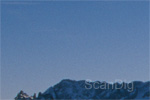
Einziges Manko des Hasselblad Flextight X5 in Sachen Bildqualität ist die fehlende hardwarebasierte Staub- und Kratzerkorrektur. Das Gerät ist mit einem Lichtkondensor ausgestattet, der ein weiches Licht erzeugt, und somit kleine Staubpartikel, die erst bei einer 50% bis 100%-Ansicht sichtbar wären, verschwinden lässt. Klicken Sie auf das Thumbnail-Bild, um einen Vergleich zwischen einem Scan mit dem Kleinbild-Filmscanner Nikon Super Coolscan 5000 ED ohne ICE und mit dem Hasselblad Flextight X5 zu sehen - die Darstellung schaltet etwa alle zwei Sekunden zwischen den beiden Scans um. Wir haben dabei versucht, das Dia möglichst sauber zu halten - größere Staubpartikel befinden sich also nicht auf dem Scan. Hier ist deutlich zu erkennen, dass der Kondensor des Flextight X5 gute Arbeit leistet: Im Scan des Coolscan 5000 ohne ICE sind viele Staubflecken zu erkennen, während der Scan des Flextight X5 sehr sauber ist.
Größere Partikel jedoch können dadurch nicht überstrahlt werden, so dass eine manuelle Retusche der Scans in der Regel unumgänglich ist, die aber dank des Lichtkondensors wesentlich weniger aufwändig ausfällt als bei Scans von Geräten ohne solch einen Kondensor. Man muss also beim Scannen mit dem Flextight X5 umso mehr auf eine möglichst staubarme Vorlage achten. Hier spielen Geräte mit ICE Technologie wie der Nikon Super Coolscan 5000 oder Nikon Super Coolscan 9000 ED voll die Stärken der hardwarebasierten Staub- und Kratzerkorrektur aus, da einem das nachträgliche Ausflecken in der Regel erspart bleibt. Beim Scannen mit dem Hasselblad Flextight X5 spielt also die Reinigung des Filmmaterials vor dem Scannen eine sehr wichtige Rolle. Ausführliche Hinweise zur Reinigung von Filmmaterial finden Sie auf unserer Zubehör-Seite.
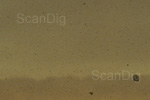
Wie gut die ICE Staub- und Kratzerentfernung funktioniert, und dass der Kondensor des Flextight X5 das Fehlen dieser Technik nicht ausgleichen kann, demonstriert der hier gezeigte 100%-Ausschnitt aus einem Testscan eines verschmutzten Dias. Klicken Sie auf das Thumbnail, um ein Bildfenster mit einer vergrößerten Darstellung zu öffnen, die etwa alle zwei Sekunden zwischen dem Scan mit dem Nikon Super Coolscan 9000 ED und dem Hasselblad Flextight X5 umschaltet.
Man kann deutlich erkennen, dass der Scan des Super Coolscan vollkommen sauber ist, während der Scan des Flextight die Verschmutzungen ungeschönt erkennen lässt. Da man eine Filmvorlage praktisch nie vollkommen staubfrei bekommen kann, leistet die ICE Funktion des Nikon immer wertvolle Hilfe. Die Scans des Hasselblad müssen daher immer nachträglich ausgefleckt werden. Natürlich handelt es sich bei diesem Beispiel um eine extrem verschmutzte Vorlage, aber das Beispiel betont noch einmal wie wichtig das Thema Filmreinigung beim Scannen mit dem Hasselblad Flextight X5 ist.
Die Scangeschwindigkeit des Flextight X5
Hasselblad gibt die Geschwindigkeit des Flextight X5 mit 300 MB/Minute an. Um zu ermitteln, wie schnell der Scanner in der Praxis tatsächlich ist, haben wir den Scanner an einen Windows 7 64-Bit Rechner mit Intel Core i7 Prozessor und 8GB RAM angeschlossen. Mit dieser zum Testzeitpunkt hochwertigen Hardware war es möglich, die volle Geschwindigkeit des Scanners auszunutzen, und ihn nicht durch eine zu langsame Verarbeitung der Daten auszubremsen.
| Vorgang |
Dauer |
| Durchlichtscan vom Kleinbild mit 2000ppi Auflösung |
0:25 min |
| Durchlichtscan vom Kleinbild mit 5000ppi Auflösung |
1:00 min |
| Durchlichtscan vom Kleinbild mit 8000ppi Auflösung |
1:50 min |
| Durchlichtscan vom Mittelformat 6x6 mit 1600ppi Auflösung |
0:29 min |
| Durchlichtscan vom Mittelformat 6x6 mit 3200ppi Auflösung |
1:07 min |
| Durchlichtscan vom Grossformat 4x5" mit 1020ppi Auflösung |
1:16 min |
| Durchlichtscan vom Grossformat 4x5" mit 2040ppi Auflösung |
1:16 min |
| Auflichtscan 10x15cm mit 300ppi Auflösung |
0:35 min |
| Auflichtscan 10x15cm mit 960ppi Auflösung |
2:58 min |
| Auflichtscan DIN A4 (210x297 mm) mit 300ppi Auflösung |
1:13 min |
| Auflichtscan DIN A4 (210x297 mm) mit 960ppi Auflösung |
7:56 min |
Wie man sieht, handelt es sich beim Hasselblad Flextight X5 um einen extrem schnellen Scanner. Eine Kleinbildvorlage ist mit 5000ppi in nur 1 Minute, ein 6x6 Dia mit 3200ppi in nur minimal längerer Zeit, und ein 4x5" Dia bei 2040ppi in auch nur unwesentlich längerer Zeit digitalisiert - das ist schon eine Klasse für sich! Die Scanzeiten für Negative unterscheiden sich quasi nicht von den Scanzeiten für Positive.
Die identische Scanzeit für Großformatscans 4x5" bei 1020ppi und 2040ppi ergibt sich daraus, dass dem Scanner die Auflösung 1020ppi nicht hardwaremäßig zur Verfügung steht, sondern die Vorlage mit 2040ppi gescannt und danach heruntergerechnet werden muss. Interessant ist ja, dass Hasselblad in den Leistungsdaten des Filmscanners gar keine Zeiten wie in obiger Tabelle angibt, sondern die Geschwindigkeit des Scanners wird lediglich mit 300 MB pro Minute angegeben.
Arbeitet man mit einem langsameren Rechner, so kann dieser den Flextight X5 ausbremsen. Das äußert sich darin, dass der Scanner die Vorlage zwar schon komplett abgetastet hat (der Filmhalter fährt dann in seine Ausgangsposition zurück), die Software aber noch am Rechnen ist. Bei unseren Tests mit einem langsameren Rechner (Single Core 3,2 GHz, 2GB RAM) hat die Verarbeitung durch die Software nach abgeschlossenem Scanvorgang bei größeren Bildformaten teilweise fast noch einmal solange gedauert wie der Scanvorgang selbst - die Scanzeit hat sich also quasi fast verdoppelt.
Die Scanzeiten beim Hasselblad Flextight X5 hängen also wesentlich von den Leistungsdaten des Rechners ab, an den der Scanner angeschlossen ist. Die maximale Geschwindigkeit des Scanners von dem Hersteller-Wert 300 MB/Minute erzielt man nur, wenn man den Scanner an einem extrem leistungsfähigen Rechner betreibt.
Gewährleistung und Zuverlässigkeit
Consumer-Geräte, wie wir sie typischerweise in unseren Testberichten vorstellen, kauft man und hofft, dass sie nie kaputt gehen; man lässt sie einfach laufen und arbeitet mit ihnen. Falls eines Tages ein Fehler auftritt schickt man sie zur Reparatur an den Hersteller. Hasselblad Flextight Scanner sind keine Consumer-Geräte sondern eher industrielle Maschinen, die für langjährigen Dauereinsatz ausgelegt sind. Anders als Consumer-Geräte müssen Hasselblad Flextight-Scanner hingegen regelmäßig gewartet werden. Üblicherweise müssen Flextight-Scanner einmal pro Jahr zu Hasselblad in die Wartung geschickt werden, bei permanentem Einsatz sogar öfters. Ein Wartungsdialog innerhalb der Scan-Software zeigt an, wann bzw. ob die nächste Wartung fällig ist.
Für eine Wartung benötigt Hasselblad ca. 1-2 Wochen inklusive Versandzeit. Eine einfache vorsorgliche Wartung kostet ca. 600 Euro. Falls noch die Durchlichtröhre (kostet ca. 700 Euro) oder andere Teile getauscht werden müssen, steigen die Wartungskosten auf weit über 1000 Euro. Wer sich einen Hasselblad-Flextight Scanner zulegt sollte jährliche Wartungs- und Reparaturkosten von ca. 1000 Euro und dazu gehörige Ausfallszeiten fest in seine Projekte einkalkulieren. Am besten fährt man mit 2 Hasselblad Flextight-Scannern, so dass man mit einem weiter arbeiten kann, falls einer in der Reparatur bzw. Wartung ist.
Hasselblad gibt ein Jahr Garantie auf seine Flextight-Scanner. Die Garantie deckt jedoch keine Verschleißteile wie das Netzteil oder die Durchlichtröhre ab. In Sachen Zuverlässigkeit können Hasselblad-Scanner leider nicht punkten. Hasselblad Flextight Scanner sind eben große Maschinen, die hin und wieder kaputt gehen. Oft sind es nur Kleinigkeiten, aber wenn so ein Gerät dann 1-2 Wochen ausfällt gerät man schnell in Rückstand bei seinem laufenden Projekt. Leider kommt es auch hin und wieder vor, dass ein Gerät schon bei der Auslieferung defekt ist. Eine sorgfältige Endkontrolle scheint Hasselblad nicht zu machen, sonst hätte wir nicht schon mehrere Flextight-Scanner gleich nach Erhalt wieder zurück schicken müssen.
Beim Hasselblad Flextight X5 gibt es ein ganz spezielles Problem, das wir und auch Kunden von uns regelmäßig haben: Während des Betriebes ertönt ein extrem lautes regelmäßiges Knattern, das man nicht abstellen kann. Es klingt, als würde das ganze Gerät auseinander brechen. Dagegen hilft nur schnell den Netzstecker zu ziehen und neu zu starten.
Zusammenfassung, Fazit
Der Hasselblad Flextight X5 liegt in einer Preisklasse, die um einige Größenordnungen über Consumer-Geräten und semiprofessionellen Geräten liegt. Der Scanner ist genauso wie die Hasselblad-Kameras für den professionellen Bereich konzipiert. Wie unser Test gezeigt hat, spiegelt sich der relativ hohe Kaufpreis auch in der Bildqualität und der Performance wieder: Der Käufer erhält für sein Geld ein absolut professionelles Gerät, das auch höchsten Ansprüchen genügt.
Die mit dem Flextight X5 erzielbare Bildqualität ist besser als die jedes günstigeren Filmscanners. Selbst ein Nikon Super Coolscan 9000 ED muss sich hier geschlagen geben. Auflösung, Dichteumfang und Geschwindikeit erreichen Höchstwerte. Lediglich die fehlende hardwarebasierte Staub- und Kratzerkorrektur ist ein kleiner Kritikpunkt, den der integrierte Lichtkondensor nur zu einem geringen Teil wieder gut machen kann. Der Hasselblad Flextight X5 ist also allen zu empfehlen, die wirklich hochwertige Scans erzeugen möchten (oder müssen), und bereit sind, für diese Qualität einen entsprechenden Preis zu bezahlen.
Wie wir auf unserer Seite über den kleineren Bruder Hasselblad Flextight X1 zeigen ist eine zum Flextight X5 äquivalente Bildqualität auch mit dem preisgünstigeren Flextight X1 erzielbar, allerdings auf Kosten der Scangeschwindigkeit.
Zurück zum Inhaltsverzeichnis Filmscanner-Testberichte
|